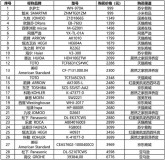背景
这周让大脑放松一下,不推送技术干货了,继续“工欲善其事,必先利其器” 这个话题。
今天我继续推荐一些本人觉得比较优秀的其他软件。
Near Lock这个 App 确实很符合题意啊


。
哈哈当初是遇到搞活动购买的,1 块钱还是多少忘记了。
NearLock[1] 这款软件是 Mac iPhone 结合使用,利用蓝牙进行距离感应,能够对 Mac 电脑进行自动锁屏/开锁。

Near Lock
上图我将手机和Mac的软件截图放在一块了,内外两层分别是Mac和手机上的截图,从中能够看到手机与Mac之间的距离,当前解锁/锁屏状态,可以设置锁屏/解锁的距离阈值或者修改锁定设置为休眠或屏保。
想象一下,正对着电脑 working 呢,突然来电话了,以前可能需要手动锁屏然后拿手机到外面(方便接电话的地方)接电话,(不锁屏,让同事发现你看了不该看的东西就不好了! :)



其实更多的是信息安全,在某司这样人离开电脑不锁屏,被举报是会被扣钱的,接完电话回来后,再手动输入密码登入电脑。
而自从有了这个软件,拿着电话直接离开便是,软件自动帮你锁屏,回来的时候,刚坐到电脑屏幕前,便看见软件自动帮你输入密码登入系统(目睹这个过程相当爽啊)。
节约时间不说,这看起来多高大上啊。所以这款软件可是装 X 的神器啊。
有兴趣的同学可以开发下支持 Win/Android 的。(啊,6 年过去了,都 2020 年了,还没有人开发 Win、Android 版本的?)你说,要是做一款会受欢迎吗?
RescueTime这是一款时间管理的软件。这个软件可以悄无声息的帮你记录你使用电脑的情况,包括对各种软件用时统计,分类统计,并且还支持多种平台(win/mac/ubuntu/android/等),可以定期出报告,比如每周邮件出周报,汇报你当周的使用情况。
划重点:若在公司场合,请注意信息安全,最好不要在公司电脑装类似的软件哦。
来个例子,如下图所示为我某一周的周报:

rescuetime weekly report
周报显示该周我用了电脑近47个小时,综合生产力评分79%。这个生产力评分是根据你使用不同软件的不同时间加权计算出来的。
一些通用的软件,RescueTime 能够自动识别,比如可能用 iTerm2 或者 VisualStudio 等软件会归属于 Software Development 大类, 属于 very productive 级别,而使用 Wechat 或者 QQ,就被判断为 distracting,当然你可以自定义设置,一些软件本身没有能识别出来的,也需要你手动去设置级别。
具体浏览网页的数据需要安装相应的 Chrome 插件。

rescuetime detail report
网页版本的可以看到更加详细的记录。你还可以设置一些目标,比如当天需要使用 productive的软件3小时以上,RescueTime 可以汇报你完成目标的情况。

rescuetime report
免费版本的也足够用了,付费版本的可以看到更长时间段的或更详细的年报等数据。
或许这个软件能够帮助你更好的管理时间,或者它仅仅是不辞辛劳帮你记录下你使用电脑/手机情况也是极好的。所以推荐大家用这款软件。
再次强调:请注意信息安全。
Moom这个是用来做窗口管理的。

moom
利用这个软件可以很方便快捷的对应用程序窗口进行管理,能够让多个窗口整齐的摆放在桌面上。
设置好快捷键后,激活然后加方向键可以让当前应用程序准确定位到并充满桌面的1/2,1/4等等,或者移动到另外一个屏幕(程序员多屏用得较广泛)。
当然还可以自己设置比如充满整个屏幕的3/4等等。直接用键盘快捷键即可完成的功能,就不需要再移动手去用鼠标/trackpad去最大/小化改变窗口大小等等了。
Karabiner这个用来做键盘映射。
我第一次使用时,是因为我使用了外接键盘(如下图),我把外接键盘放到内置笔记本键盘上,就需要禁用掉内置键盘,每次去手动调整当然很麻烦。于是就找到这个软件帮助我。

hhkb pro2 type-s
哈哈,图上的那个小 USB 转弯头也很重要,当仅仅用笔记本的场景时,有了这个小弯头,我的 HHKB 就刚好覆盖了原来的键盘区域。
秀一下我现在的装备,在公司一般有外接显示器,不会把外接键盘放在笔记本上面,因此用不了上面的弯头了。配上升降桌,程序猿必备啊。久坐不太好,偶尔需要站立办公(防止腰椎间盘突出)。

hhkb pro2 type-s-new
它可以帮助我自动切换外界键盘和内置笔记本键盘(插拔USB外接键盘自动切换),除此之外它还支持很多功能。
举例而言因为我用的 HHKB 是没有单独方向键,用内置的组合方向键又特别别扭,就可以利用它帮助映射。
比如我选择启用了 Vi Mode,用 s h/l/j/k (或者再启用 Emacs Mode用 ctrl p/n/b/f)代表方向键。(其实 Mac 很多快捷键都跟 Emacs 中的快捷键一致的)。
Manico快速切换应用程序。
长按 alt 键盘可弹出切换菜单,然后加上具体的数字或者字母即可快速切换,不需要再连续按键 cmd tab 或者 cmd shift tab 来回切换了。

Manico
这个快速切换应用程序,其实可以通过之前石头推荐的这篇文章中介绍的 Alfred 来实现的。
MacDownmd文档编辑。
Markdown 文本编辑器,支持 WYSIWYG(What You See Is What You Get,所见即所得) 类似 Mou,MacDown 直接支持类似 latex 语法,例如可以方便地输入数学公式用 $$2^x log_2y^{2 z}$$, 因其对此类数学公式和代码高亮等支持得更好更方便,因此我选用了 MacDown。

macdown
如果你还不知道什么是 Markdown,可以花时间学一些。
cheetsheet快捷键提示
只需要长按 cmd, 可弹出当前 active 的软件的快捷键。

cheetsheet
iStat Menus资源状态

iStat Menus
状态栏上显示当前电脑的运行状况,CPU/内存/网络IO等等,比如发现电脑突然变慢了,发现 CPU 暴涨,可以方便地抓出是哪个应用程序。别看到CPU利用率都占满小方框了,听到电脑风扇“呼呼”响了,还一直操作电脑。
CleanApp清理电脑
清理电脑(删除软件)的工具, 类似 CleanMyMac 之类的工具。其实我认为此类软件在 Mac上用处不是很大,想要删除某个 App,直接进 /Applications 目录直接删除那个应用程序即可。
因为 Mac 应用程序数据基本上都存在 /Applications/xx.app 这个目录下,虽然表面上看 xx.app 是个应用程序文件,双击即可运行。只不过 CleanApp/CleanMyMac 之类的能够删除更多的一些*.plist等类似配置信息等(这个占用空间真的很小)。
Parallels Desktop虚拟机

parallel-win8
有的软件/网页,我们还不得不用 Win 系统,比如某些银行的网银啊,再比如敝司(注意:此敝司是当时的敝司,非现在的敝司)的 OA 系统(墙裂鄙视)只支持 IE。
这个时候就不得不用一下 Win 系统。Win 下用得多的虚拟机是 VMWare,Mac 下这个软件类似。但这个软件好处是,Win 系统可以跑在这个 App 下,可以和 Mac "无缝" 连接在一起。类似的虚拟机软件还有 VirtualBox,VMWare 等。
Squirrel输入法
这是一款开源的输入法软件,我曾经也试用过一段时间,但最终还是因为词库同步等比较麻烦(比如不能方便的将手机输入的词库和 PC 同步), 就放弃了。

上图是"明无梦"用「小鹤双拼·语句流」输入的效果,中英混输 Emoji 表情哦,我刚开始也是被这个效果所吸引尝试的 (然而后来并没驾驭得了)。
这个输入法高端玩家可以试试。定制性极强,经过配置可以打造成你自己独一无二的输入法。
想试用/体验的"玩家"可以参考这篇文章 安装及配置 Mac 上的 Rime 输入法——鼠鬚管 (Squirrel)[2]。
总结一下来个总结:
- 时间管理 RescueTime
- 窗口管理 Moom
- 键盘映射 Karabiner
- 应用切换 Manico
- md文本编辑 MacDown
- 快捷键 cheetsheet
- 装 X 神器 Near Lock
- 资源状态管理 iStat Menus
- 软件卸载 CleanApp
- 虚拟机 Parallels Desktop
- 输入法 Squirrel
后面还会有一篇内容,我将推荐一些程序猿专用的一些神器来帮助提高效率,敬请期待。
,